
Microsoft Word est un excellent programme, il est probablement le logiciel de traitement de texte le plus puissant qui existe sur le marché actuellement. Néanmoins, sachez que dans certains cas, les fichiers sur Word ne peuvent pas être lus sur certains périphériques. Bien que les fichiers Word sont très maniables, les fichiers PDF quant à eux sont pris en charge sur tous les plateformes. De plus, le format PDF est léger par rapport au format Word et peut être partagé facilement avec autrui sans aucune modification de la mise en page d’origine. Voyons maintenant quels sont les meilleurs moyens pour créer un PDF à partir de Word.
Applications Recommandées pour la Création de Fichiers PDF depuis Microsoft Word
LightPDF

Étant l’un des meilleurs outils PDF gratuits en ligne, LightPDF peut convertir les documents Word et autres formats vers le format PDF. Basé sur le Web, vous pouvez donc l’utiliser sur votre PC Windows et Mac sans avoir besoin d’installer de logiciel supplémentaire. Avec une interface propre et sans publicité, vous pouvez facilement tirer parti de cet outil de conversion. Mieux encore, la procédure pour créer un PDF depuis un fichier word est très simple que vous n’avez pas besoin de passer trop de temps à attendre sur sa page. Une fois le document Word uploadé sur le site, ce dernier commencera automatiquement la conversion. De plus, les fichiers téléchargés sécurisés, il n’y a pas de risque de fuite de données. Suivez le guide ci-dessous pour savoir comment créer un PDF à partir de Word via LightPDF.
- Accédez à la page de fonction « Word en PDF » depuis votre navigateur.
- Cliquez sur le bouton « + Choisir un fichier » au milieu de la page pour sélectionner le fichier Word depuis votre ordinateur.
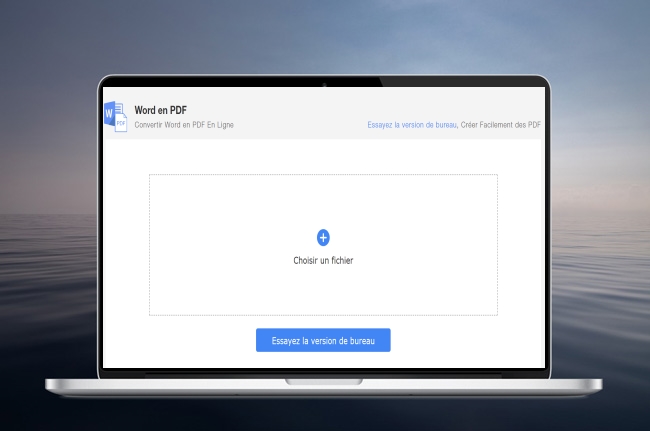
- Patientez un moment pendant que le fichier soit uploader sur le site et la conversion commencera automatiquement.
- Une fois le fichier converti, cliquez sur la flêche en dessous de votre fichier pour le télécharger sur votre PC.
Programme adapté : pour tous, surtout les étudiants
Étant donné que LightPDF est gratuit et possède seulement quelques limitations, tous les utilisateurs ayant besoin de créer un PDF à partir de Word peuvent l’essayer.
Apowersoft Convertisseur PDF
Si vous avez plusieurs fichiers à traiter et que vous utilisez régulièrement plusieurs types de fichiers, ou si vous préférez un programme de bureau à la place d’un programme en ligne, vous pouvez essayer Apowersoft Convertisseur PDF. Ce logiciel est spécialisé dans la conversion d’autres fichiers en PDF et inversement. Étant un programme de convertisseur complet, cet outil prend en charge de nombreux formats de fichiers, notamment Word, Excel, PPT, JPG, PNG, PDF, TXT, HTML, RTF, etc. De plus, il prend en charge la fusion de plusieurs fichiers PDF en un seul. Par ailleurs, le programme propose également les modes « Qualité d’abord » et « Vitesse d’abord » dans l’onglet « Outils ». Pour « Qualité d’abord », cela vous permet de générer des PDF à partir de Word avec un taux de réussite plus élevé, mais cela prendra un peu plus de temps par rapport à l’option « Vitesse d’abord » et nécessite une connexion réseau. Le mode « Vitesse d’abord » permet de traiter rapidement des fichiers sans Internet tout en offrant une excellente qualité pour la plupart des fichiers PDF. Si vous souhaitez savoir comment utiliser Apowersoft Convertisseur PDF pour convertir votre document Word en PDF, procédez comme suit :
- Installez le logiciel sur votre périphérique Windows ou Mac.
- Allez dans l’onglet « Convertir en PDF » sur l’interface du programme.
- Sélectionnez tous les fichiers à traiter, faites-les glisser dans le programme. Remarque : Si vous avez plusieurs fichiers, vous pouvez appuyer sur « Ctrl + A » pour tout sélectionner ; sur Mac, appuyez sur les touches « Cmd + A ») ou maintenez « Shift » avec les clics gauche pour choisir plusieurs fichiers.
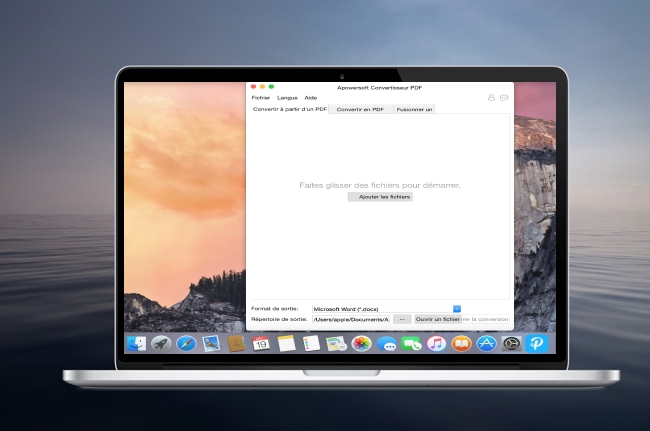
- Cliquez sur « Démarrer la conversion » pour créer un fichier PDF à partir de Word.
- Lorsque la conversion est terminée, le dossier de sortie du programme s’ouvrira.
Programme adapté : pour tous, en particulier pour les professionnels
Lorsque vous travaillez au bureau, vous pouvez rencontrer de nombreux documents et avoir besoin de convertir plusieurs fichiers à la fois. Ainsi, ce programme peut fonctionner et pourrait vous faire gagner beaucoup de temps lorsque vous devez effectuer une conversion par lots.
Microsoft Word
Une autre solution pour créer un PDF à partir de Word consiste à utiliser Microsoft Word. Il s’agit de l’outil de traitement de texte le plus utilisé, développé par Microsoft. En dehors de cela, le programme permet également d’écrire et d’éditer des courriers, scripts, blogs, lettres, notes, projets, travaux, travaux de recherche, etc. Voyons maintenant comment créer un PDF à partir de Word sur vos appareils Windows et macOS à l’aide de la fonctionnalité de conversion native de MS Word.
Avant d’utiliser les instructions ci-dessous, vous devez d’abord installer Microsoft Word sur votre ordinateur.
Pour Windows
- Ouvrez le programme Microsoft Word.
- Cliquez sur « Fichier » puis sur « Ouvrir » et choisissez un fichier Word sur votre PC.
- Après cela, allez de nouveau dans l’onglet « Fichier » et cliquez sur « Enregistrer sous ». Sur les options « Type de fichier », cliquez sur le bouton déroulant, sélectionnez « PDF (* .pdf) » et cliquez sur « Enregistrer ».
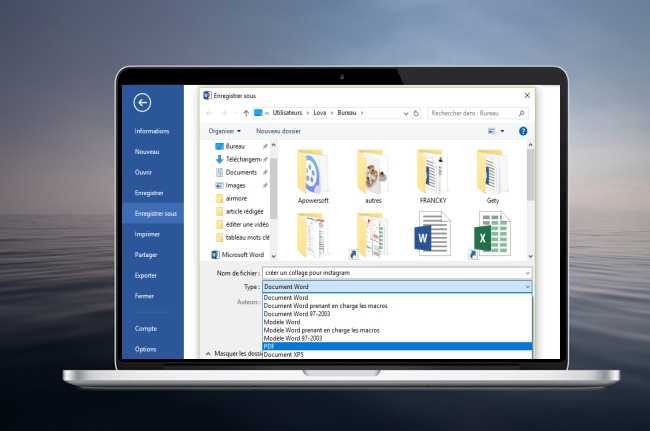
Pour Mac
- Ouvrez un document Word que vous souhaitez convertir en PDF sur votre Mac.
- Cliquez sur le menu « Fichier », puis sur « Enregistrer sous ». Entrez le nom du fichier.
- Après cela, choisissez « PDF » dans la case Format de fichier puis sur « Exporter ».
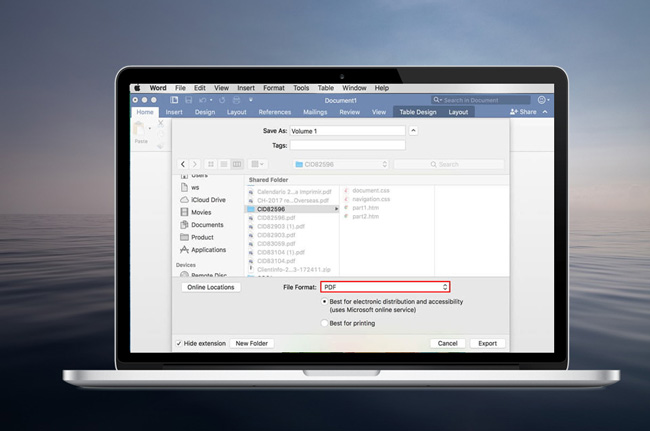
Programme adapté : pour Tous, en particulier aux personnes qui gèrent rarement des fichiers PDF.
La plupart des utilisateurs sont déjà familiarisés avec MS Word et la majorité des ordinateurs, qu’ils soient Windows ou Mac, sont déjà livrés avec ce programme, ce qui en fait une excellente solution de base pour de nombreuses personnes. Cependant, il n’est pas conçu spécifiquement pour travailler avec des fichiers PDF. Par conséquent, si vous souhaitez générer régulièrement des fichiers PDF à partir de Word ou effectuer des conversions par lots, ses fonctionnalités limitées risquent de ne pas suffire.
Conclusion
Toutes les solutions données ci-dessus sont efficaces et performantes, chacune avec certains avantages ou inconvénients. Avec l’aide de ces programmes, vous pourrez créer un PDF à partir de Word sans problème. Ces trois outils conviennent à tout le monde et vous pouvez choisir l’idéal en fonction de votre situation, mais encore une fois, la fonction de conversion par lots fournie par Apowersoft Convertisseur PDF est particulièrement utile pour certaines personnes et vaut vraiment le coup.
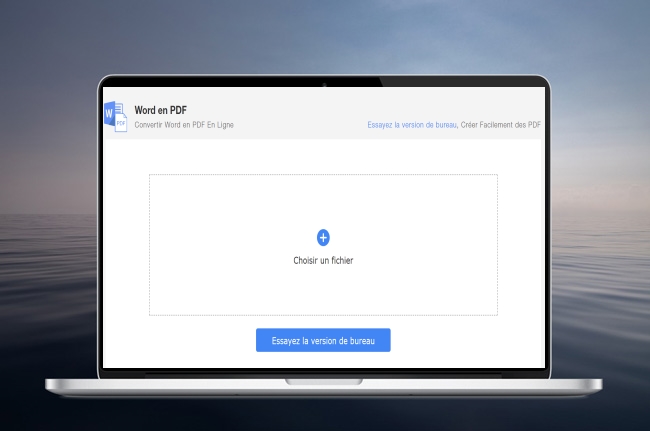
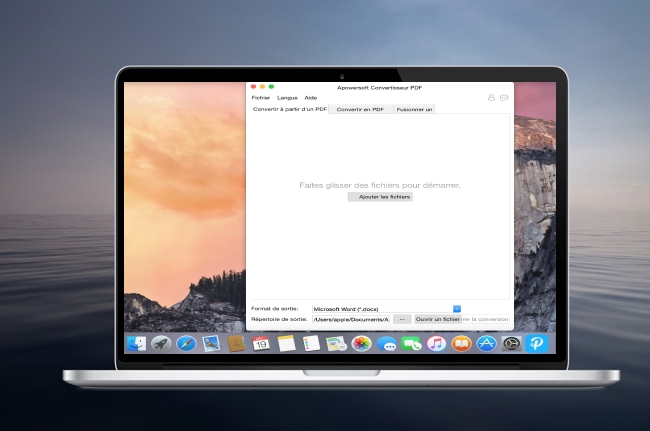
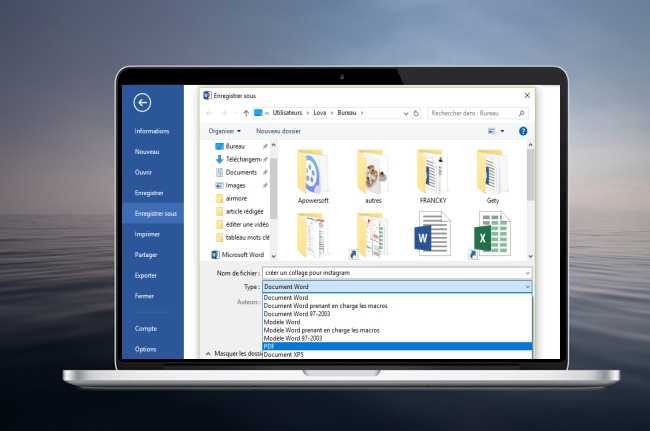
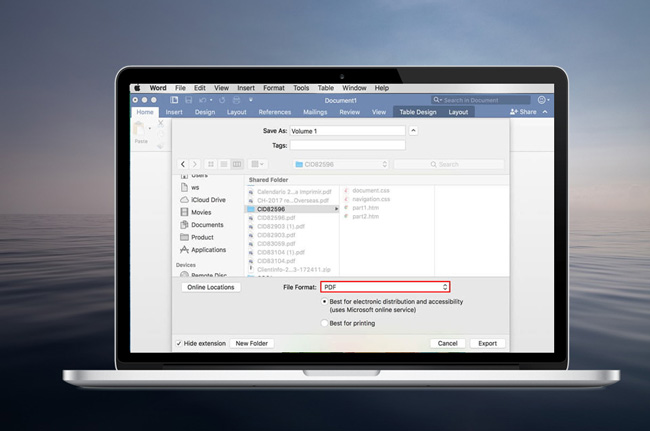
Laissez un commentaire